Horarios de despacho
La herramienta de horario de despacho cumple una doble función, permite al dueño de la tienda aplicar sus horarios y tiempos de entrega locales y por otro lado mantener informado a los clientes sobre la disponibilidad del servicio de delivery o pickup en su ciudad (si esta o no abierto tu local) Puede programarse según se requiera por franjas horarias o Dias.
Este configuración permite mantener la tienda siempre disponible, mantener al cliente informado y adaptar la operación del e-commrece de acuerdo a como funciona tu negocio físico.
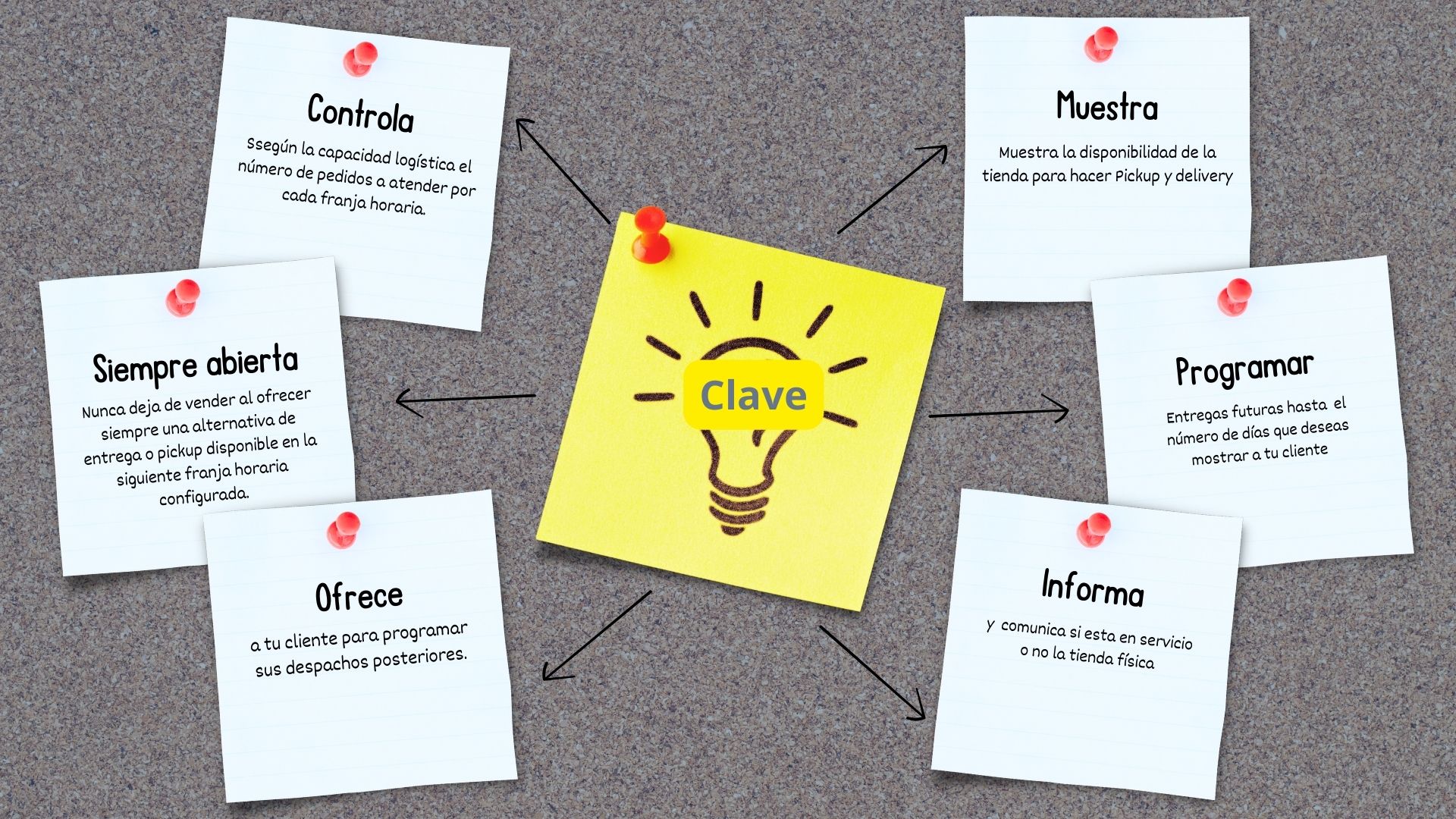
- Importante : La configuración del horario de despacho debe realizarse siempre; independientemente del modelo de servicio de entrega adoptado.
Modelos de servicio de despacho:
- Entrega inmediata: Se refiere al tiempo que estas ofreciendole al cliente para recibir su pedido una vez realizado Aplica a despachos locales.
- Entrega Programada: Te permite mostrar a tus clientes las franjas horarias de servicio disponible de acuerdo a los parámetros de tiempo mas conveniente a tu modelo de negocio.
- Ambos: Puede ser configurado considerando que el horario de despacho y las franjas horarias es único y aplica la misma configuración para entrega inmediata y para entrega programada.
Observación: Para el funcionamiento adecuado de las entregas inmediatas es necesario que las franjas Horarias no sean superiores al tiempo de entrega que le propones a tu cliente como promesa de servicio mas 15 o30 minutos. (ejemplo si ofreces entregar a los 45 Minutos la franja Horaria no debes ser superior a 1 hora u Hora y media.
Listar horario de despacho
Para listar el horario de despacho de un grupo dirígete a la lista de grupos, encontrarás una tabla con todos los grupos, busca el grupo/ciudad o grupo /punto de venta que deseas ver y dirígete a la columna acción, ahí encontrarás un botón llamado editar , presiona el botón y serás redirigido a detalles de grupo. Dirígete a la sección horario de despacho.
Agregar horario de despacho
Para agregar un horario de despacho dirígete a la lista de horario de despacho, luego en la parte superior encontrarás un botón llamado Agregar horario, presiona en el botón y serás redirigido al formulario, llena los campos y presiona en el botón de crear.
Importante: Antes de realizar este paso debes definir en qué franjas horarias se harán los Delivery o el Pickup y esa es la franja horaria que visualizará el cliente cuando este en el checkout y podrá seleccionar en que franja horaria quiere recibir en su domicilio o ir a recoger en la tienda.
Ejemplos prácticos
1.Programación entregas al día siguiente de la compra Pickup o Delivery
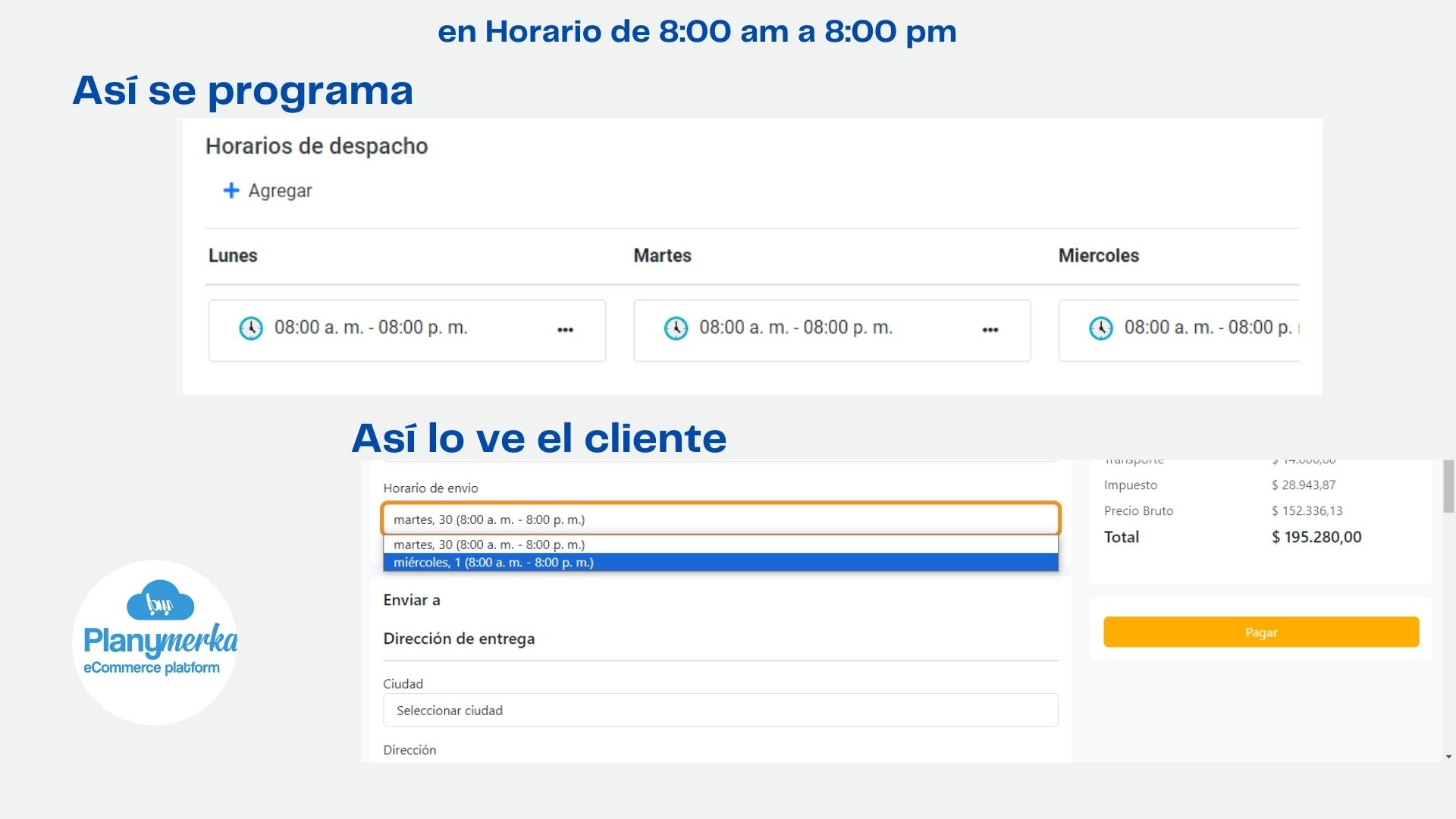
Programar cada día en una sola franja de 8:00 a.m. a 8:00 p.m.,
El cliente solo verá los días en franjas de 12 horas siguientes al día de su compra para seleccionar una de ellas.
Nota: El cliente visualizará tantos días como se haya configurado mostrar.
2.Programación de entregas para compras en la Mañana / entrega en la tarde y viceversa
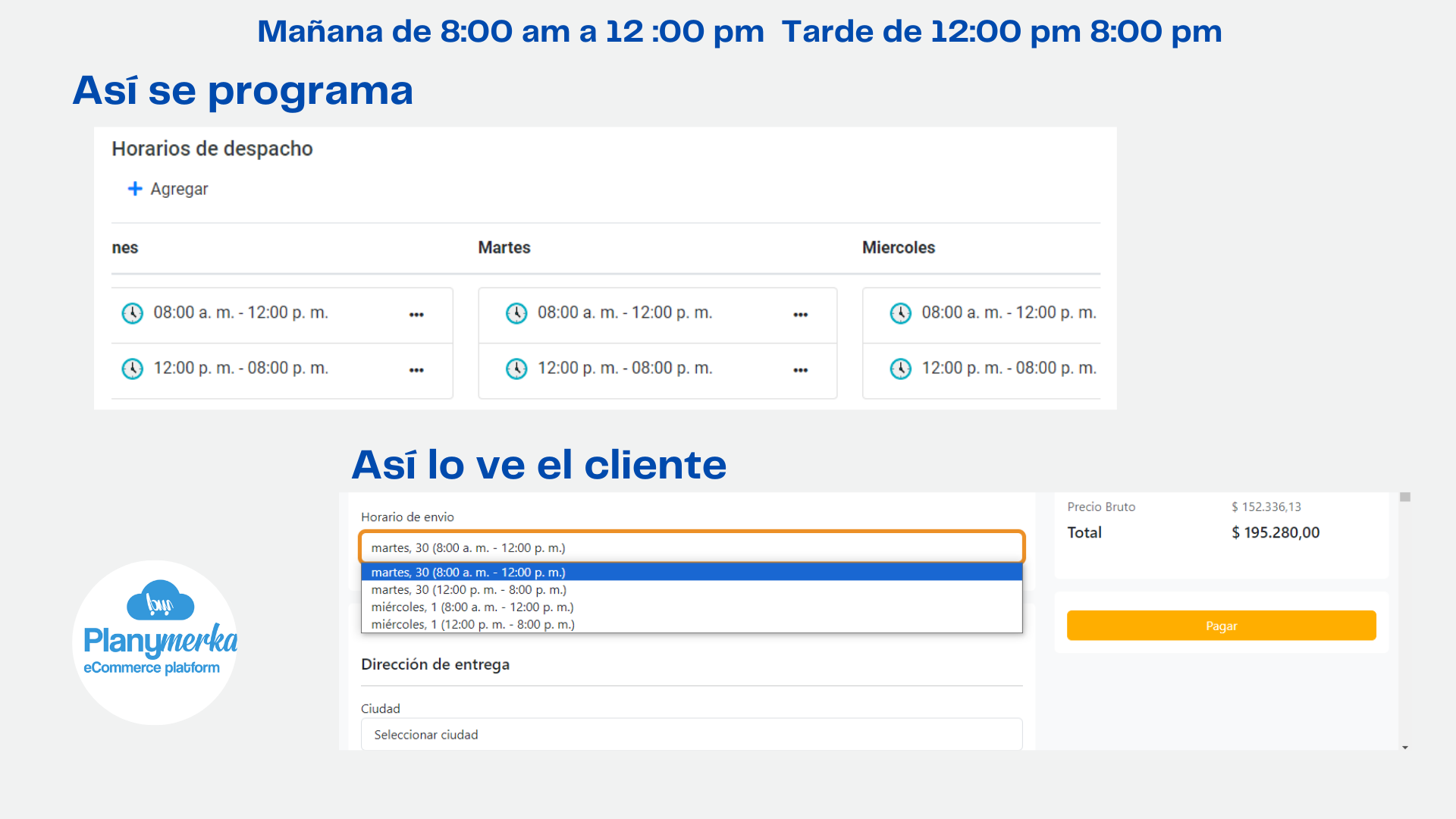
Programar dos (2) franjas horarias por día, Primera franja de 8.00 a.m a 12.00 a.m y de 12.00 a.m a 8.00 p.m.,
El cliente verá las franjas horarias dependiendo del momento de su compra si compra en la mañana verá la franja horaria de la tarde y las de los siguientes dias pudiendo así seleccionar una de ellas; si realiza su compra en la tarde visualizará las franjas horarias de los dias siguientes
Nota: El cliente visualizará tantos días como se haya configurado mostrar.
3.Programación de entregas por Horas
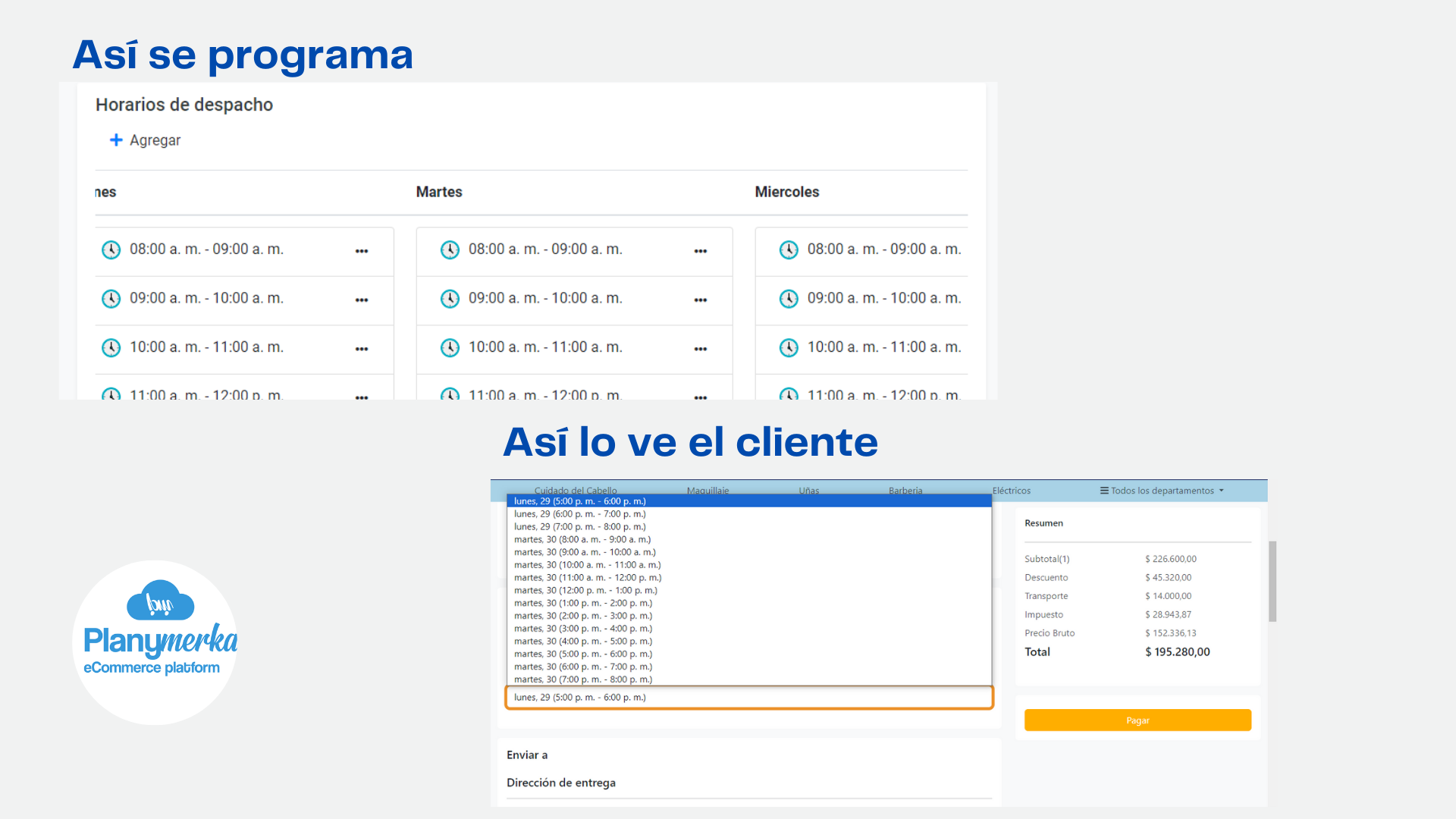
Lo que compre mi cliente lo pueda recibir en la hora siguiente de haber realizado su orden, lo que significa que mis franjas horarias son de 1 hora,
Para crear esta estructura de entrega o despacho tendrás que crear 12 franjas horarias por día, por ejemplo
8.00 a.m. a 9.00 a.m.,
9.00 a.m. a 10:00 a.m. ,
10.00 a.m. a 11:00 a.m.
Para compras realizadas a las 9:05 a.m. visualizará en su checkout las siguientes franjas horarias a partir de las 10:00 a.m. del mismo día y todas las demás franjas horarias de los dias subsiguientes que has configurado y deseas mostrar.
- Programación Servicio no disponible
Si no tienes abierta tu tienda por ejemplo el día domingo, no debes configurar el horario de ese dia, si la atención es medio día en la mañana solo debes configurar el horario de la mañana.
Importante: para el ejemplo mostrado tu cliente podrá realizar su compra el día domingo, y se le listará disponible el horario del día Lunes en adelante para que seleccione el horario de su conveniencia.
Asi se visualiza las configuraciones indicadas como ejemplo.
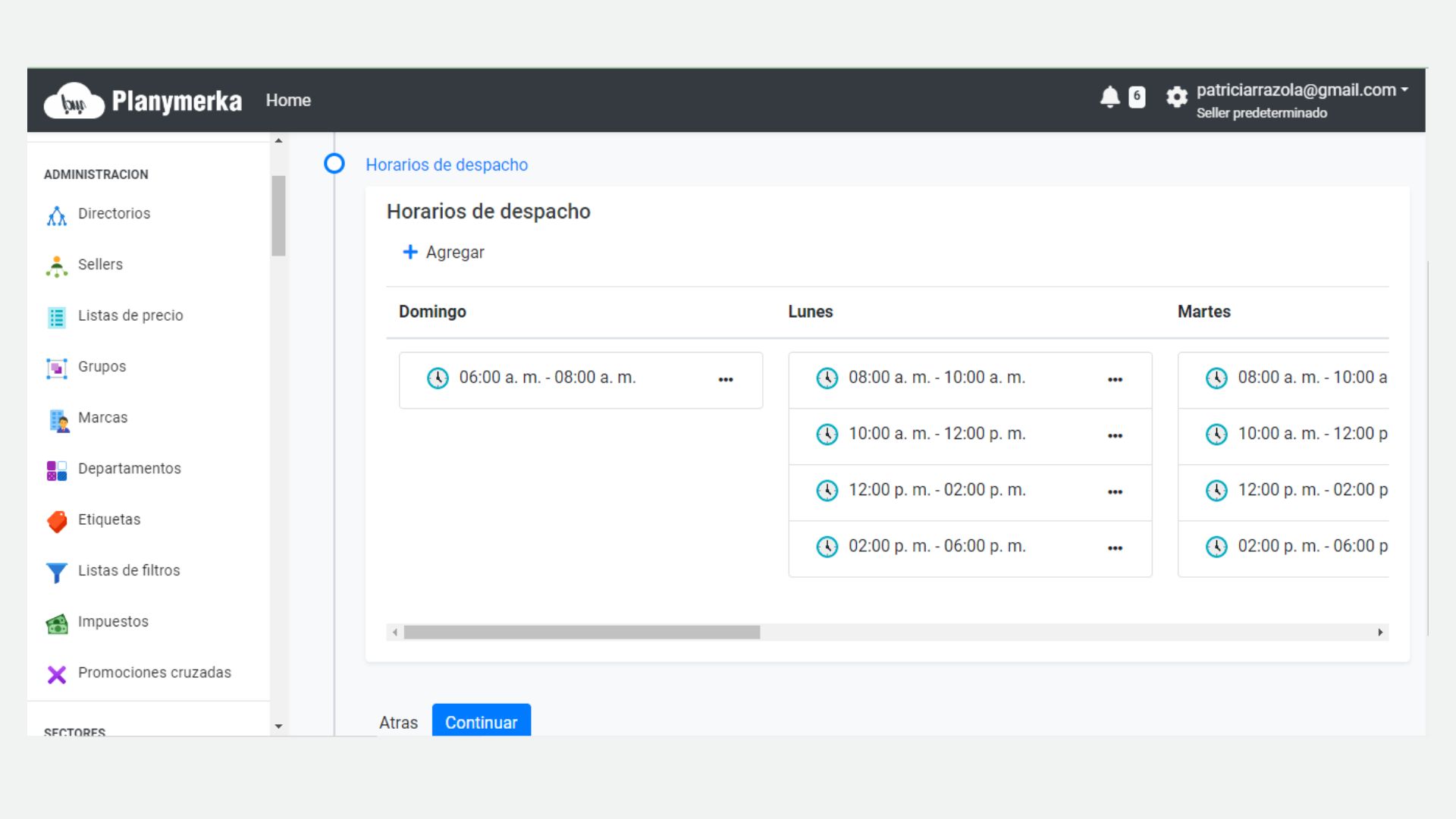
Campos
Dia: Selecciona el día de la semana que vas a programar- Puedes seleccionar varios dias si el comportamiento de servicio es igual, de lo contrario deberás realizar el proceso uno a uno.
- Para Seleccionar varios dias mantén la tecla Ctrl y selecciona los dias a incluir.
- Para eliminar un día , da clic en la x del día que requieres eliminar de la programación.
Observación: No programar los días que no ofrece servicio (ejemplo si no atiende delivery o pickup los domingos) - no requiere programación
Hora de inicio: Hora inicial de la franja horaria.
Hora final: Hora final de la franja horaria.
Observación: para que el calendario se muestre en el carrito de compra asegúrate de activarlo en la configuración de tu tienda Ver Front-end builder item Checkout-habilitar entrega programada y digitar número de dias que se desea mostrar al cliente
https://planymerka.com/Docs/Resources/Marketplace/Checkout
Asi lo verá el cliente en su checkout- nótese que no se muestra el domingo por no tener disponibilidad de servicio y se muestran 3 dias por que asi se configuró
Editar método de Pago
Este proceso puede realizarse en cualquier momento que se requiera para Eliminar/Agregar un método de pago a un grupo ya creado.
Para hacerlo dirígete al item grupos
Se listan todos los grupos activos y desactivados
Selecciona el grupo que se desea editar clic en el menú se visualiza las siguientes opciones
Selecciona Editar
Avanza la primera parte Información General
Avanza la segunda parte Metodo de envío
Seleccionar el método de envio al que quieres eliminar o agregar método de pago
Agregar método de Pago
Clic en Agregar Método de pago
Seleccionar tipo de pago
Clic Crear.
Eliminar método de pago
Selecciona el método de pago que deseas eliminar
En el menú
Clic eliminar
Clic confirmar.
Así visualizará tu cliente en el checkout los medios de pago habilitados
Editar horario de despacho
Para editar un horario de despacho dirígete a la lista de horario de despacho, luego busca el horario que deseas editar, presiona en el icono de editar y serás redirigido al formulario de edición, llena los campos y presiona en el botón de guardar.
Eliminar horario de despacho
Para eliminar un horario de despacho dirígete a la lista de horario de despacho, luego busca el horario que deseas eliminar y presiona en el icono de eliminar.
Excepciones del horario
Las excepciones al horario de despacho permiten crear cambios temporales en tus horarios de Despacho sin afectar el horario normal previamente establecido . Ejemplo creando excepciones como no hay servicio por dias festivos u otras causales o de igual forma permite programar servicios parciales.
Precaución
Las excepciones invalidan el horario de despacho regular.
Agregar excepción
Para agregar una Excepción, dirígete a la lista de horario de despacho, luego en la parte superior encontrarás un botón llamado excepciones del horario, presiona en el botón, clic en Agregar excepción y serás redirigido al formulario, llena los campos y presiona en el botón de crear.
Campos
Tipo de excepción. Dirígete a la columna acción y Seleccionar de la lista la excepción a programar:
- No hay servicio se usa para modificar la disponibilidad del eCommerce.
- Servicio parcial se usa para modificar el horario de despacho o pickup del día en cuestión
Fecha de excepción: Indicar el día ,mes y año donde aplica la excepción
En caso de excepción parcial; Anotar Hora de inicio y Hora final
Listar o Ver excepciones al horario de despacho
Para listar o ver las excepciones al horario de despacho de un grupo dirígete a la lista de grupos, encontrarás una tabla con todos los grupos, busca el grupo que deseas ver y dirígete a la columna acción, ahí encontrarás un botón llamado Ver, presiona el botón y serás redirigido a detalles de grupo. Dirígete a la sección horario de despacho y encontrarás un botón llamado excepciones del horario presiónalo y serás redirigido al calendario de las excepciones, donde podrás visualizar las excepciones al horario de despacho.
Agregar excepción al horario de despacho
Para agregar una excepción al horario de despacho dirígete a la lista de excepciones al horario de despacho, luego en la parte superior encontraras un botón llamado Agregar excepción, presiona en el botón y serás redirigido al formulario, llena los campos y presiona en el botón de crear.
Editar excepción al horario de despacho
Para editar una excepción al horario de despacho dirígete a la lista de excepciones al horario de despacho, una vez en el calendario presiona o da clic la excepción que desees editar serás redirigido al formulario de edición, llena los campos y presiona en el botón de guardar.
Eliminar excepción al horario de despacho
Para eliminar una excepción al horario de despacho dirígete a la lista de excepciones al horario de despacho, una vez en el calendario presiona o da clic a la excepción que desees eliminar y serás redirigido al formulario de eliminación.